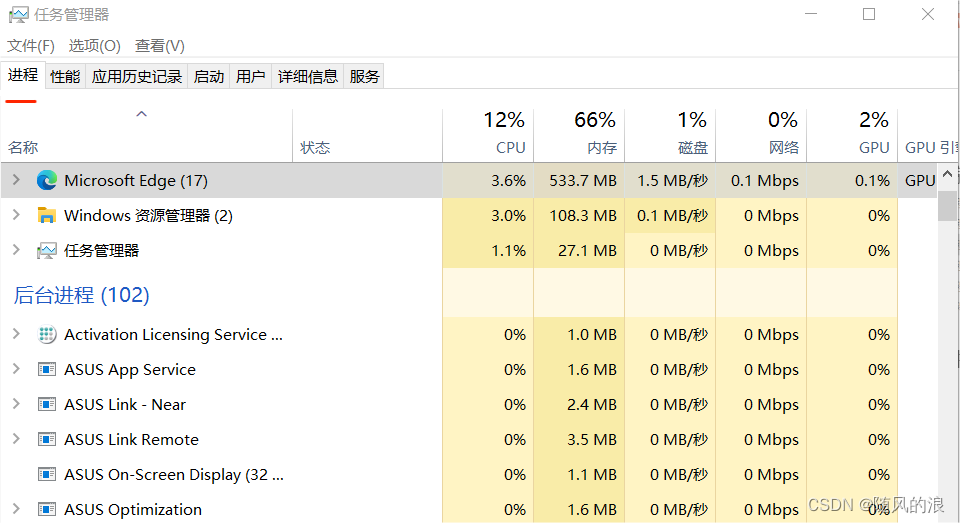最近为了测试C# 开发的桌面应用程序悬浮球的兼容性,在虚拟机上安装了win7系统和xp系统,之前也安装过黑苹果系统,但是win系统倒是第一次安装,在win7系统联网的时候,踩了一些坑,整理纪录一下。
设置主物理机配置
-
win + r 打开运行面板 输入cmd 确定
![[外链图片转存失败,源站可能有防盗链机制,建议将图片保存下来直接上传(img-05QX3wLm-1608619950245)(assets/1608168200545.png)]](https://img-blog.csdnimg.cn/20201222145247535.png?x-oss-process=image/watermark,type_ZmFuZ3poZW5naGVpdGk,shadow_10,text_aHR0cHM6Ly9ibG9nLmNzZG4ubmV0L29fbzgxNDIyMjE5OA==,size_16,color_FFFFFF,t_70)
-
输入
ipconfig默认网关 192.168.36.254 修改虚拟机VMnet 8 时候 会用到
![[外链图片转存失败,源站可能有防盗链机制,建议将图片保存下来直接上传(img-04o8zBxa-1608619950246)(assets/1608168461420.png)]](https://img-blog.csdnimg.cn/20201222145302791.png?x-oss-process=image/watermark,type_ZmFuZ3poZW5naGVpdGk,shadow_10,text_aHR0cHM6Ly9ibG9nLmNzZG4ubmV0L29fbzgxNDIyMjE5OA==,size_16,color_FFFFFF,t_70)
-
查看服务“VMware DHCP Service”和“VMware NAT Service” 的状态
WIN+R
输入:services.msc
![[外链图片转存失败,源站可能有防盗链机制,建议将图片保存下来直接上传(img-YSdZLjo9-1608619950248)(assets/1608168683875.png)]](https://img-blog.csdnimg.cn/20201222145317415.png?x-oss-process=image/watermark,type_ZmFuZ3poZW5naGVpdGk,shadow_10,text_aHR0cHM6Ly9ibG9nLmNzZG4ubmV0L29fbzgxNDIyMjE5OA==,size_16,color_FFFFFF,t_70)

-
开启ICMPv4-in入站规则

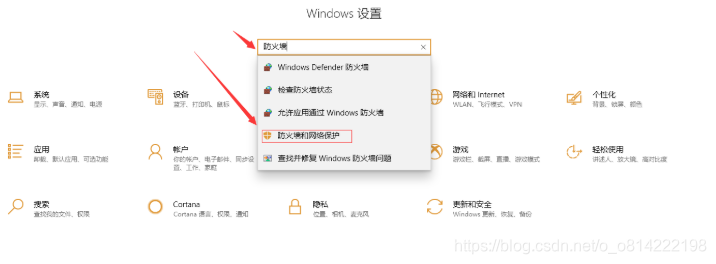
-
选择”高级设置“
![[外链图片转存失败,源站可能有防盗链机制,建议将图片保存下来直接上传(img-xdf0eyhy-1608619950251)(assets/1608169132828.png)]](https://img-blog.csdnimg.cn/20201222145424444.png?x-oss-process=image/watermark,type_ZmFuZ3poZW5naGVpdGk,shadow_10,text_aHR0cHM6Ly9ibG9nLmNzZG4ubmV0L29fbzgxNDIyMjE5OA==,size_16,color_FFFFFF,t_70)
- 启用一下3个ICMPv4-In入站规则

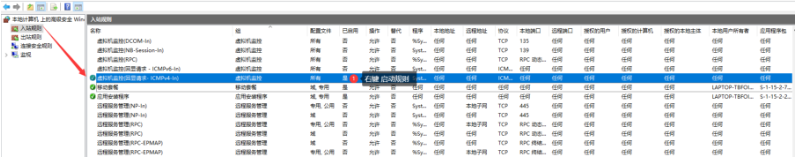
配置虚拟机使用NAT网络
- 编辑虚拟机设置

2.网络适配器
![[外链图片转存失败,源站可能有防盗链机制,建议将图片保存下来直接上传(img-bCqvkMyk-1608619950254)(assets/1608169718219.png)]](https://img-blog.csdnimg.cn/20201222145524431.png?x-oss-process=image/watermark,type_ZmFuZ3poZW5naGVpdGk,shadow_10,text_aHR0cHM6Ly9ibG9nLmNzZG4ubmV0L29fbzgxNDIyMjE5OA==,size_16,color_FFFFFF,t_70)
-
选择 虚拟机工具栏中的编辑 - 选择虚拟网络编辑器
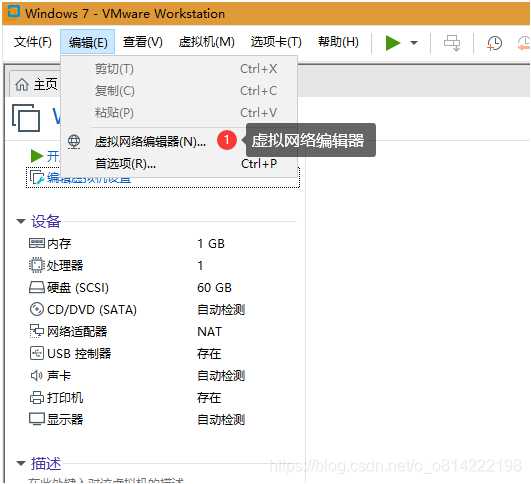
-
选择VMnet 8 - NAT模式 - 更改设置

-
修改VMnet8,这里的子网IP可以修改,后续你的虚拟机也使用该IP子网,我们这里是192.168.157.0
NAT设置:
网关IP是虚拟机所用子网的网关,一般保留为x.x.x.2;
DNS设置,这里填第一步查询出来的主机默认网关:192.168.2.1
![[外链图片转存失败,源站可能有防盗链机制,建议将图片保存下来直接上传(img-tXjya4Sc-1608619950255)(assets/1608170278162.png)]](https://img-blog.csdnimg.cn/20201222145611367.png?x-oss-process=image/watermark,type_ZmFuZ3poZW5naGVpdGk,shadow_10,text_aHR0cHM6Ly9ibG9nLmNzZG4ubmV0L29fbzgxNDIyMjE5OA==,size_16,color_FFFFFF,t_70)

退出到虚拟网络设置界面,进行DHCP设置:
x.x.x.1为VMnet8的IP地址,.2为子网网关,255为广播
![[外链图片转存失败,源站可能有防盗链机制,建议将图片保存下来直接上传(img-QOViOvP2-1608619950256)(assets/1608170536195.png)]](https://img-blog.csdnimg.cn/20201222145646999.png?x-oss-process=image/watermark,type_ZmFuZ3poZW5naGVpdGk,shadow_10,text_aHR0cHM6Ly9ibG9nLmNzZG4ubmV0L29fbzgxNDIyMjE5OA==,size_16,color_FFFFFF,t_70)

-
配置VMnet8网络适配器
win+r 输入
ncpa.cpl
![[外链图片转存失败,源站可能有防盗链机制,建议将图片保存下来直接上传(img-iuNllm8i-1608619950257)(assets/1608170640211.png)]](https://img-blog.csdnimg.cn/20201222145709140.png?x-oss-process=image/watermark,type_ZmFuZ3poZW5naGVpdGk,shadow_10,text_aHR0cHM6Ly9ibG9nLmNzZG4ubmV0L29fbzgxNDIyMjE5OA==,size_16,color_FFFFFF,t_70)



配置虚拟机
- 网络 - IP4 - 双击打开-根据主物理机修改参数 --IP 后一位不要冲突
![[外链图片转存失败,源站可能有防盗链机制,建议将图片保存下来直接上传(img-qdb2TcnR-1608619950258)(assets/1608176678607.png)]](https://img-blog.csdnimg.cn/20201222145750985.png?x-oss-process=image/watermark,type_ZmFuZ3poZW5naGVpdGk,shadow_10,text_aHR0cHM6Ly9ibG9nLmNzZG4ubmV0L29fbzgxNDIyMjE5OA==,size_16,color_FFFFFF,t_70)
- 已连上
![[外链图片转存失败,源站可能有防盗链机制,建议将图片保存下来直接上传(img-6sIwjW6S-1608619950259)(assets/1608176753656.png)]](https://img-blog.csdnimg.cn/20201222145812621.png?x-oss-process=image/watermark,type_ZmFuZ3poZW5naGVpdGk,shadow_10,text_aHR0cHM6Ly9ibG9nLmNzZG4ubmV0L29fbzgxNDIyMjE5OA==,size_16,color_FFFFFF,t_70)
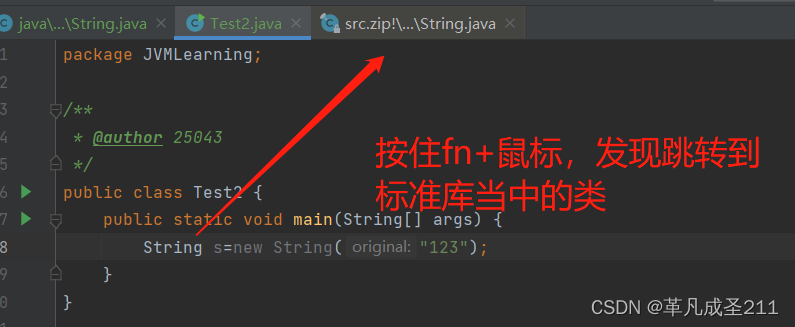
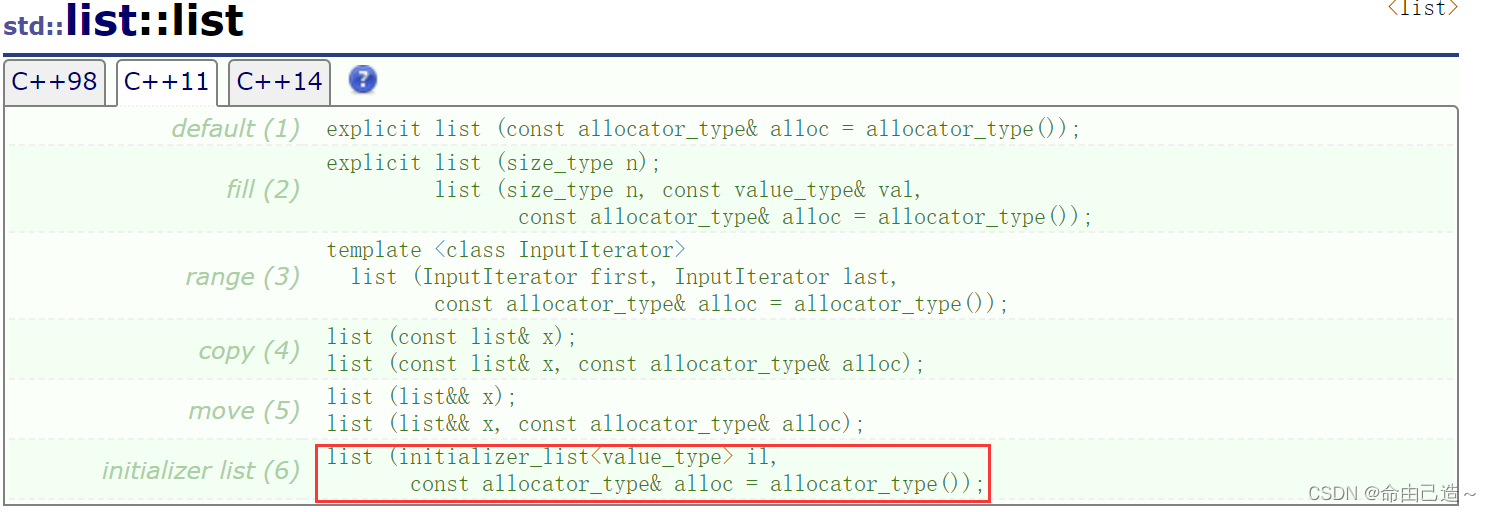
![[数据结构与算法(严蔚敏 C语言第二版)]第1章 绪论(章节题库+答案解析)](https://img-blog.csdnimg.cn/860864cb82154a5ab5e61cbb8e888d9d.png)

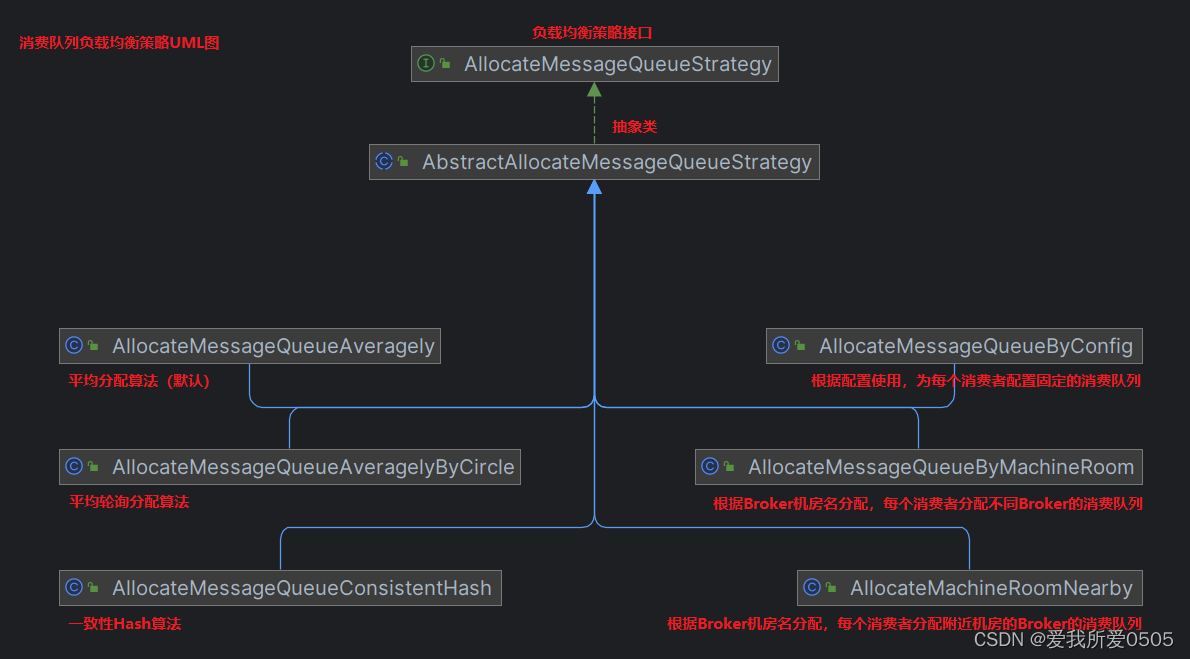
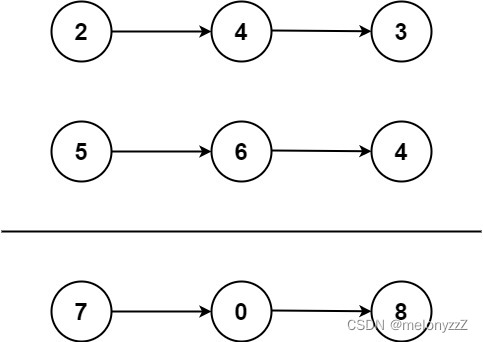
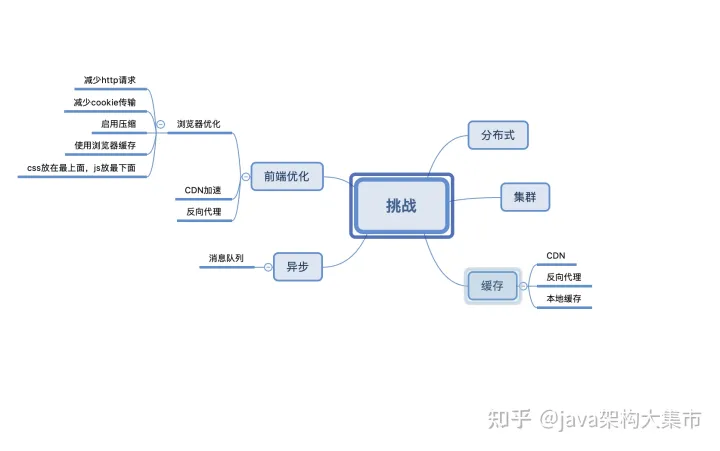

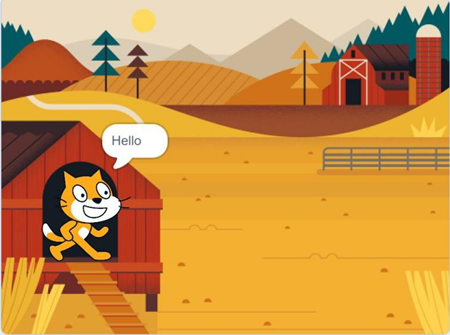
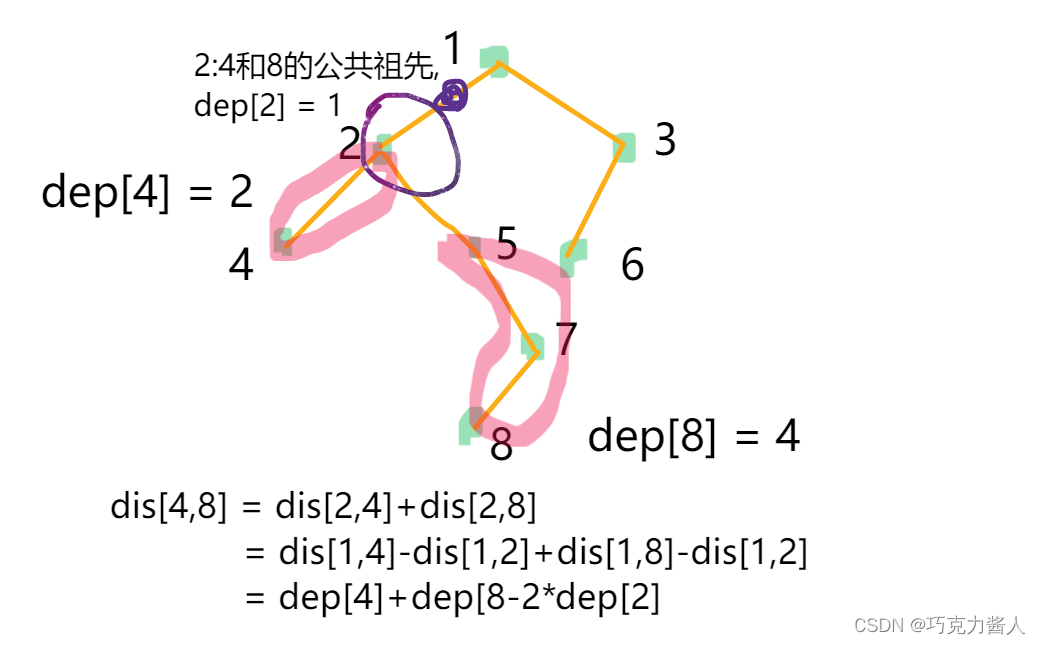
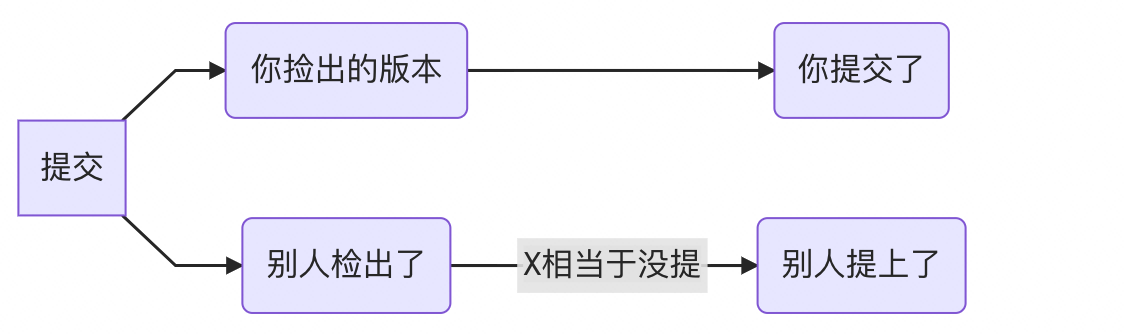
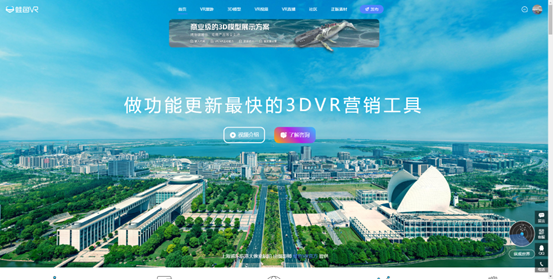
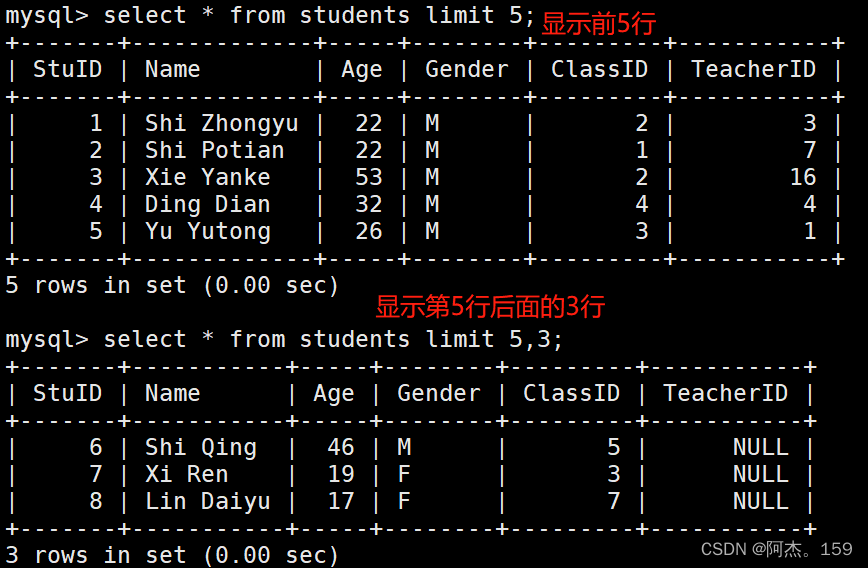
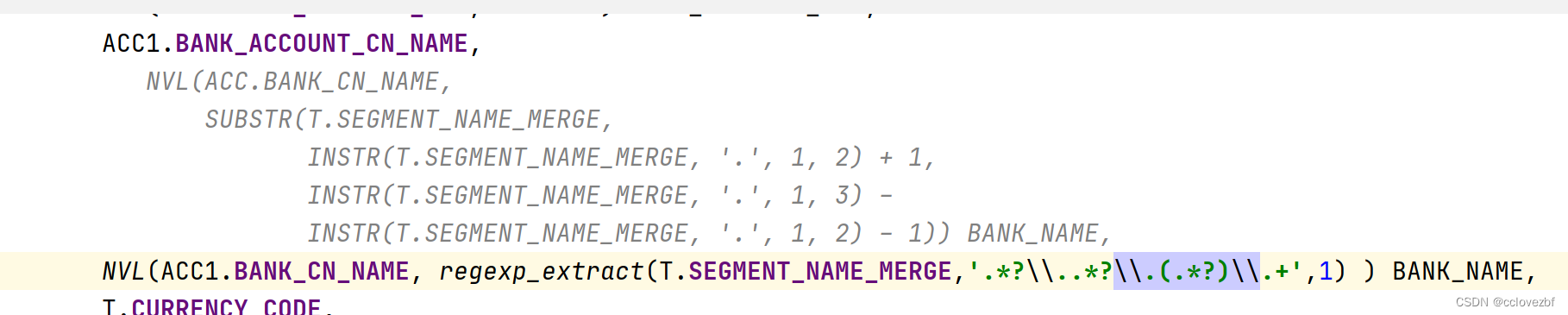

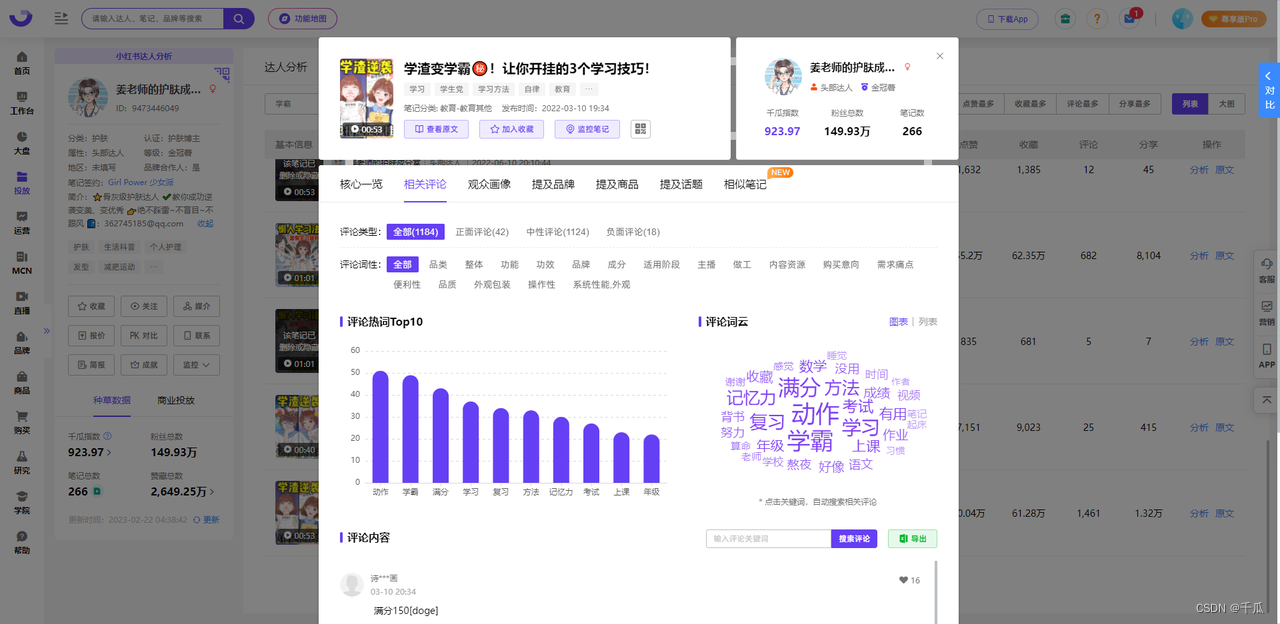
![[算法]希尔排序——插入排序的升级](https://img-blog.csdnimg.cn/f3696b9c7f6f486985fcf81f0b51ce7c.png)